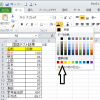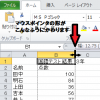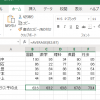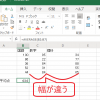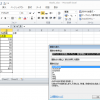マイクロソフトExcelは、パソコンを持つ人にとっては欠かせない
ソフトとなりました。
EXCELは単純な表を作るだけでなく、作成した表に関数を入れ込むこと
により、さらに便利なさまざまな機能が使えるようになります。
パソコンなんて無理というあなたにもわかるエクセルのお話です。
そもそもEXCEL(エクセル)って何?
まずは、よく聞くEXCELって言葉。
パソコンなんて触ったこともないし
EXCELとか聞いたことはあるけど、
いまさら、それが何か知らないなんて人に聞けない・・
だいたいがなんなの?って言う方に、こっそりお教えしましょう。
一言でいえば、表計算ソフトです。
というと?ってなりますよね。
マイクロソフト社が販売しているもので、
マイクロソフトoffice(オフィス)と呼ばれるExcel(表計算)、Word(ワープロ)、 PowerPoint(プレゼンテーション)、Outlook(メールクライアント)といった、仕事でよく使うソフトをセットにしたものがありますが、
その中の一つにマイクロソフトExcelがあります。
officeは、デスクトップパソコン、ノートパソコン、タブレット、
スマートフォンにインストールされて使用される、または、
クラウドサービス(インターネット上)で使用する、オフィス業務に必要な
ソフトウェアをセットにした、ソフトウェアスイートの一種。
ここでいうスイートとは、「ひと揃え」という意味になります。
市販の家庭用のパソコンを買おうとするとマイクロソフトofficeインストール済み
かそうでないかの記載がされているものが多いですが、officeが入っているか
いないかで、パソコンの使い勝手がずいぶん違います。そのため、Officeなんか
絶対使わない、パソコンはインターネットのみだ!という方は、逆にofficeの入って
いないパソコンを買った方がけっこう安く購入できるということになると思います。
少し話がそれてしまいましたが、つまりExcelは、パソコンなどで表計算するための
ツール(道具)だということです。
Excelってどこから開くの?
それでは、Excelが表計算ソフトだということがわかったところで、
少しEXCEL画面をお見せしましょう。
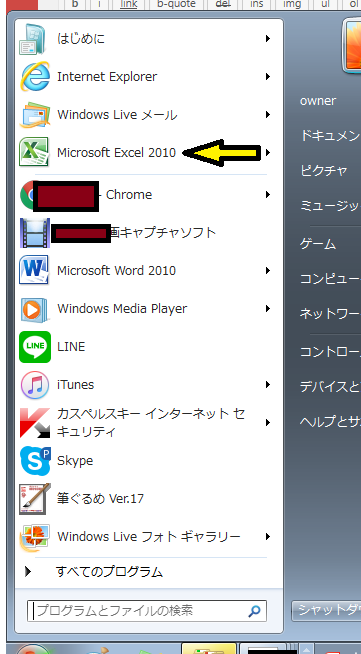
パソコンでの画面でご紹介したいと思います。
パソコンのスタートメニューを開くとこのようなプログラム一覧が表示されます。
Officeがインストールされているパソコンであれば、スタートメニューのどこかに
このように「Microsoft Excel ○○」と言う名前が表示されているはずです。
○○の中にはバージョンを示す数字が入ります。
Microsoft Excel 2010などです。
officeにはいろんなバージョンがありますが、ここでは2010を使用していますので
このような表示になっています。
お手持ちのofficeのバージョンによっては、見た目が異なる場合があります。
初心者向け Excelをのぞいてみよう
先ほどのスタートメニューからExcelをクリックすると、
Excelの新規ファイルの画面が開きます。

Excelの一つのファイルのことをbookと呼びます。
エクセルの一つのファイルの中には、複数のシートがあるからです。
上記の画面ではシートが1~3の3枚あります。
シートには名前を付けることができます。
エクセルは最初から表の形になっています。
今、一番左上の枠(セルと呼びます)が太く囲まれていますが、
これが現在入力可能なセルになります。
それでは次回から、少しEXCELを使ってみましょう!
|
|
まとめ
次回はエクセルに入力してみたいと思います。
次回をお楽しみに!
エクセルを学ぼう!初心者にもわかるエクセルの使い方その二 文字やセルサイズを変える